俗话说,万事开头难,在CAD中,很多小伙伴其实在起点的时候就没有一个正确的起跑姿势,今天就带来两个比较简单的关于CAD绘图环境和图纸尺寸的设置,让入门的小伙伴对这些菜单命令有一个基础的认识。
我们先来认识一下绘图环境包括的一些因素,主要是绘图单位及精度,CAD中的【图形单位】命令可以设置长度单位、角度单位、角度方向以及各自的精度等参数。
执行【图形单位】命令主要的方式有:
在命令行输入UNITS并按回车键,或直接输入英文简写UN;
还可以在顶部菜单栏选择【格式】——【菜单】
下面是图形单位设置的具体过程,操作如下:
1、新建空白文件
2、执行【格式】——【单位】命令,打开【图形单位】对话框

3、在【长度】选项组中单击【类型】下拉按钮,以设置长度的类型,默认为小数。(CAD提供了建筑、小数、工程、分数和科学5种长度类型,在【类型】下拉列表中可以选择需要的长度类型)

4、展开【精度】下拉列表,设置单位的精度
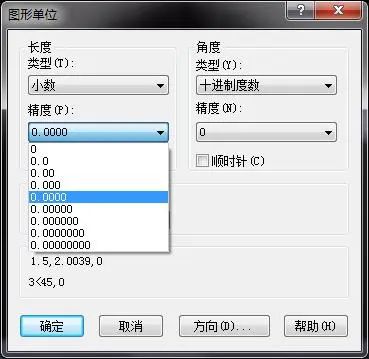
5、在【角度】选项组中单击【类型】下拉按钮,设置角度的类型,默认为十进制度数;展开【精度】下拉列表,设置角度的精度,默认为0,用户可以你根据自己的需要进行调整。
6、在【插入时的缩放单位】选项组中用于确定拖放内容的单位,默认为毫米

[wechat key=验证码 reply=回复关键字]7、设置角度的基准方向,单击对话框底部的【方向】按钮,打开如下图所示的对话框,用来设置角度测量的起始位置。[/wechat]

【绘图区域的设置与显示】:所谓图形界限,也就是指绘图的区域,相当于手工绘图时事先准备的图纸。设置图形界限最实用的一个目的,就是为了满足不同范围的图形在有限绘图区窗口中的恰当显示,以方便窗口的调整及用户的甘茶编辑等。执行图形界限命令的方法是:
在命令行输入limits
执行【格式】——【图形界限】命令
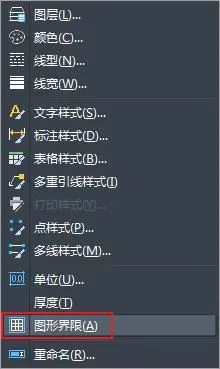
当设置了图形界限之后,可以开启状态栏上的捕捉功能,通过栅格点,可以将图形界限直观地显示出来。
来源:https://mp.weixin.qq.com/s/5Ks3BQNLTXOqDtwALxmsSw


















